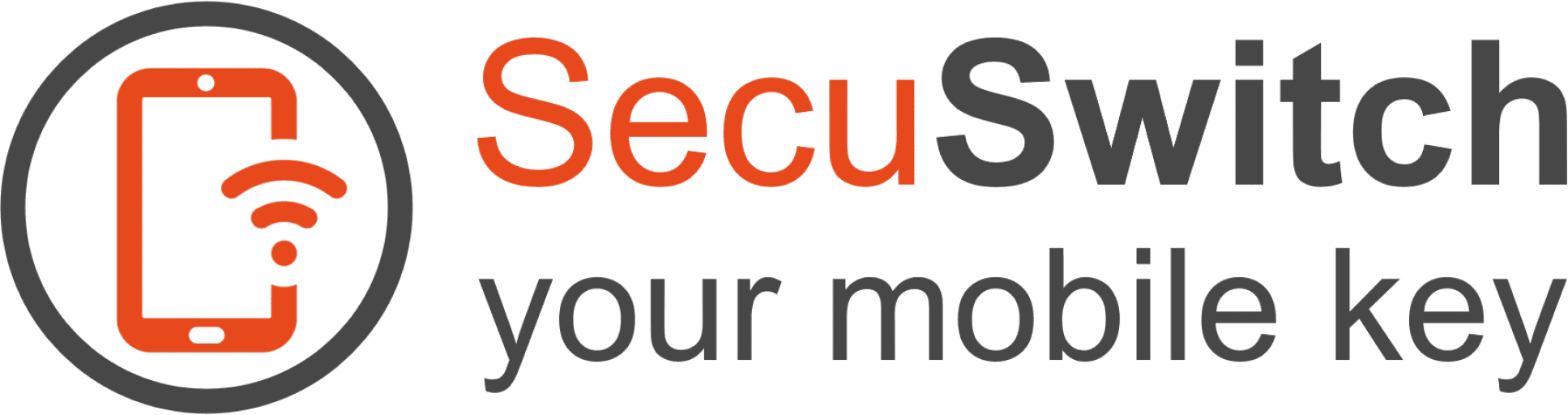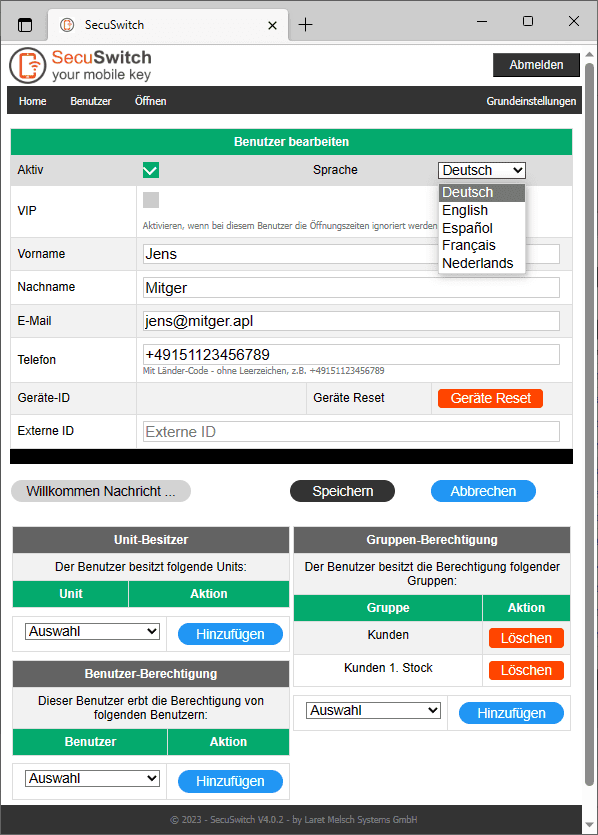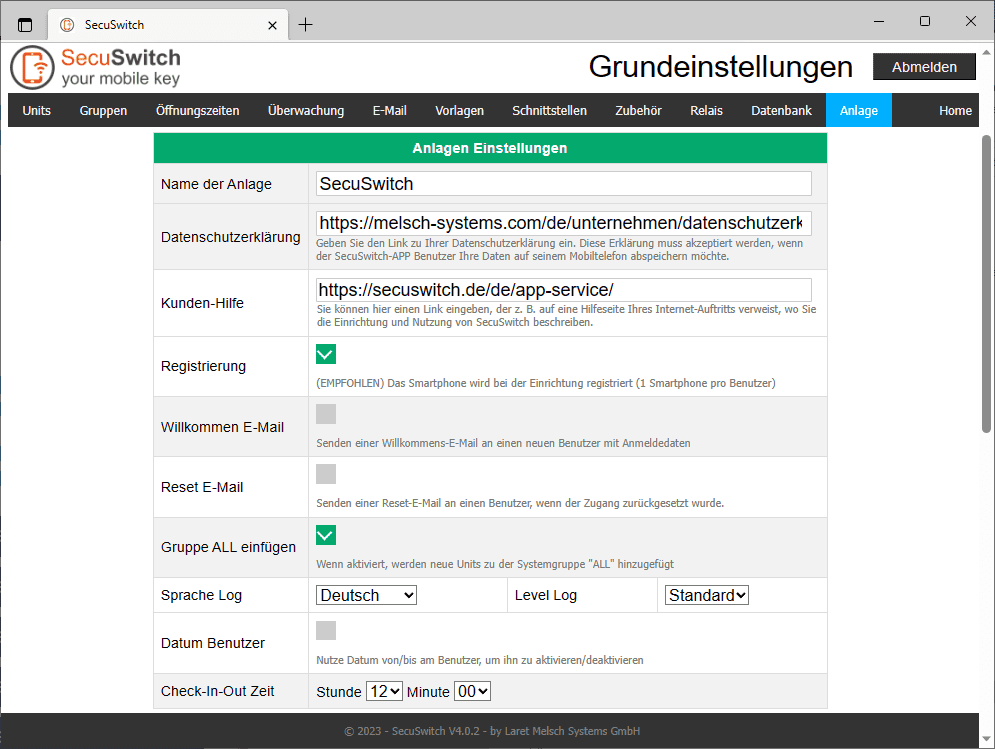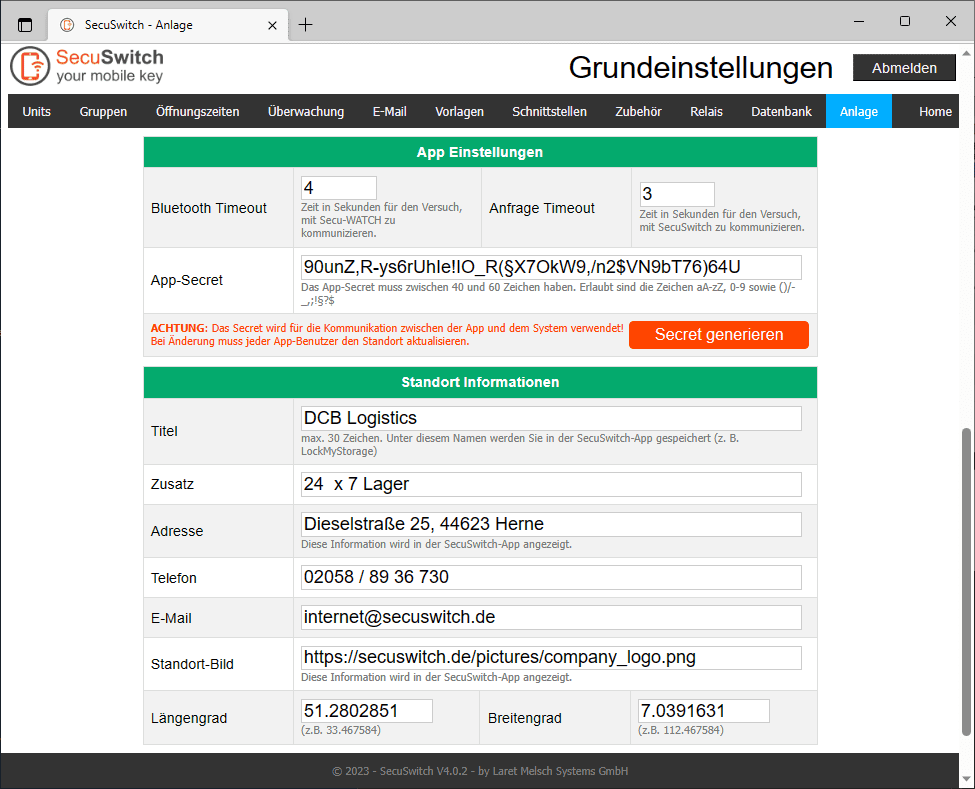Das SecuSwitch Dashboard
Das Verwaltungs-System für Administratoren
Das SecuSwitch Dashboard steht Ihnen in Ihrem lokalen Netzwerk zur Verfügung. Es ermöglicht Ihnen die Verwaltung von Benutzern und Ihrer Umgebung. Aus Sicherheitsgründen wird ein Aufruf von außen nicht gestattet. Eine sichere Verbindung mit Ihrem Netzwerk (VPN) ermöglicht einen Zugriff aus der Ferne.
Das SecuSwitch Log speichert alle relevanten Ereignisse:
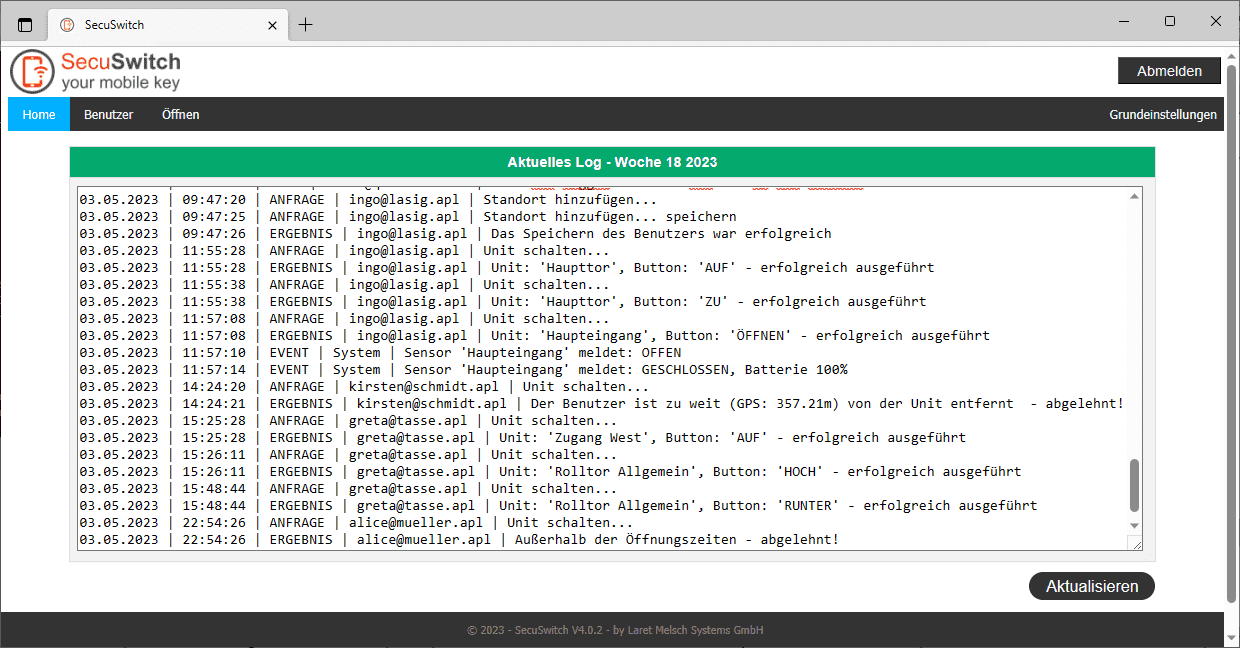
Das SecuSwitch Log wird wöchentlich erstellt und in einem für Sie freigegebenen Ordner archiviert. Sie können in den Grundeinstellungen bestimmen, ob und welche Personen eine Kopie des Logs automatisch via E-Mail erhalten sollen. Das Log in SecuSwitch ist unveränderbar und revisionssicher.
Die Benutzerverwaltung
Die Übersicht zeigt Ihnen eine tabellarische Darstellung aller Benutzer und den Gruppenberechtigungen. In der Detailansicht könen Sie Benutzer editieren – aktivieren/deaktivieren, ein Reset eines Zugangs durchführen, die Berechtigung verwalten, etc..
Der App Emulator
In Anlehnung der SecuSwitch App können Sie sich die UNIT-Berechtigung für jeden Benutzer visualisieren lassen. Ferner können Sie die UNITS auch bedienen, welches auch im Log gespeichert wird.
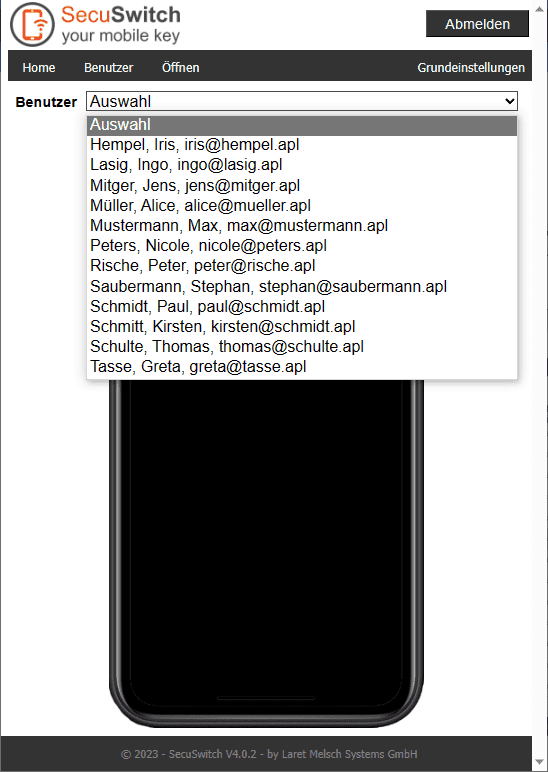
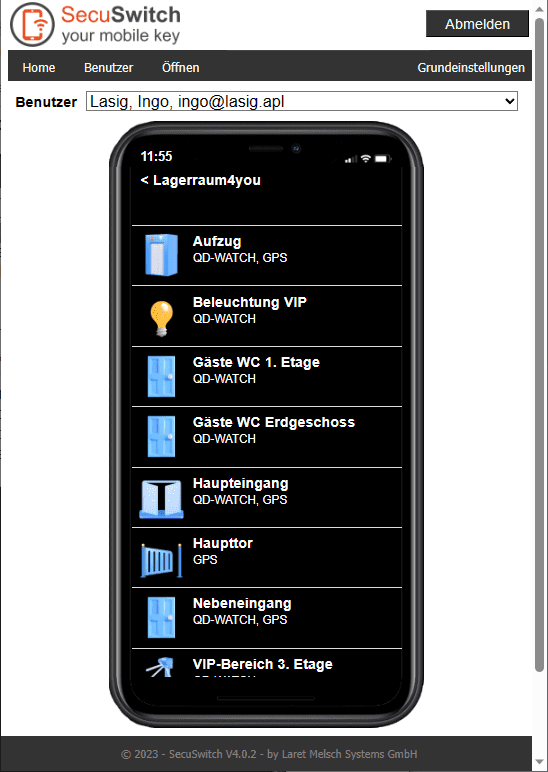
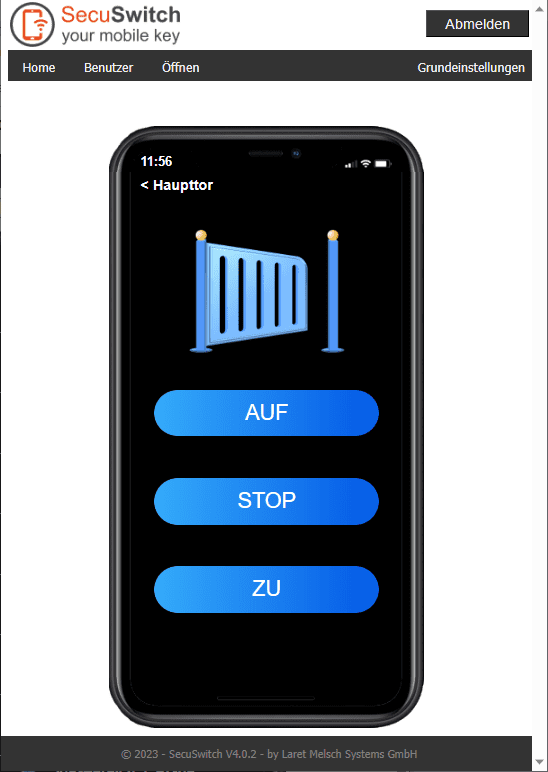
Die SecuSwitch Grundeinstellungen
Dieser Bereich dient zur Einrichtung der Basis-Einstellungen und wird im laufenden Betrieb nicht oder sehr wenig genutzt. Wir unterstützen Sie gerne bei den Grundeinstellungen.
SecuSwitch Unit
SecuSwitch arbeitet mit UNITS, die Sie einmalig selbst anlegen können. Grundsätzlich repräsentiert eine UNIT eine Sache – ein Raum oder Abteil, ein Zugang oder Eingang, eine Beleuchtung oder eine Zeiterfassung. Sie können eine erstellte UNIT dazu nutzen, um:
- Relais zu steuern, oder
- einem Besitzer dieser UNIT automatisch die Berechtigung von ein oder mehreren Gruppen zu erteilen
Beispielkonfiguration einer UNIT: Eingang Ost
Sie schließen ein elektrisches Schloss an ein Relais. Der „Summer“ soll 4 Sekunden das Öffnen ermöglichen.
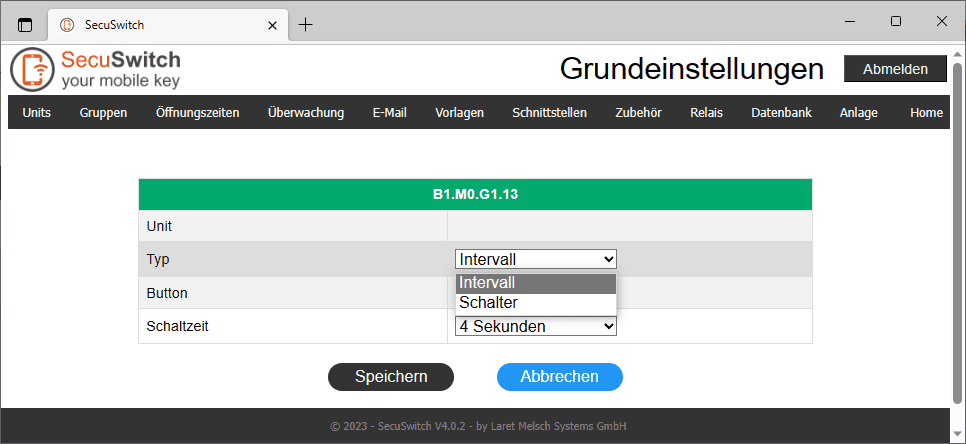
Da es nach 4 Sekunden automatisch wieder abschalten soll, wird ‚Intervall‘ und ‚4 Sekunden‘ ausgewählt.
Schritt 2) Erstellen Sie eine neue UNIT und definieren Sie die UNIT nach Ihren Bedürfnissen:
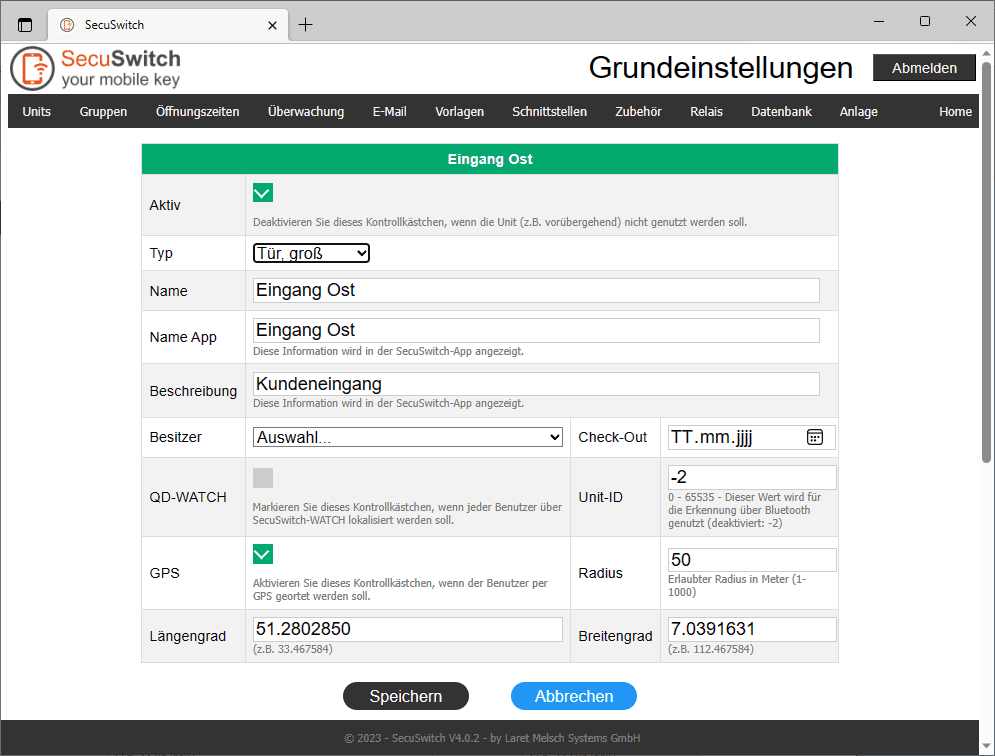
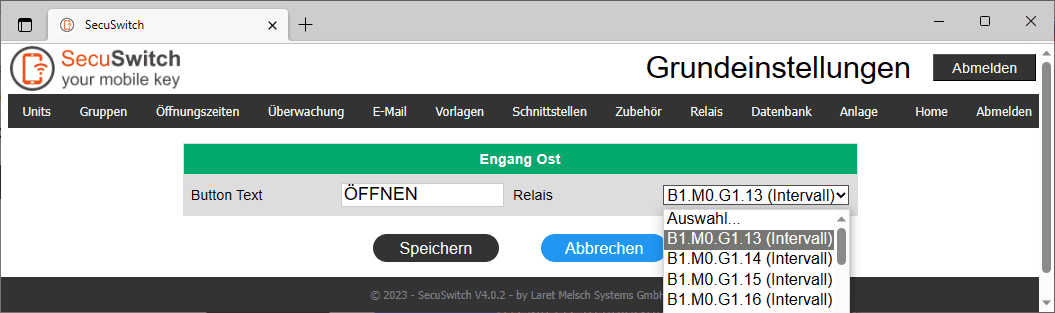
Vergeben Sie einen Namen für den Button und wählen das zuvor eingestellte Relais aus (hier B1.M0.G1.13). Es können bis zu 3 Buttons in einer UNIT definiert werden.
Fertig!
Die neue UNIT wurde angelegt und ist in der Übersicht zu finden:
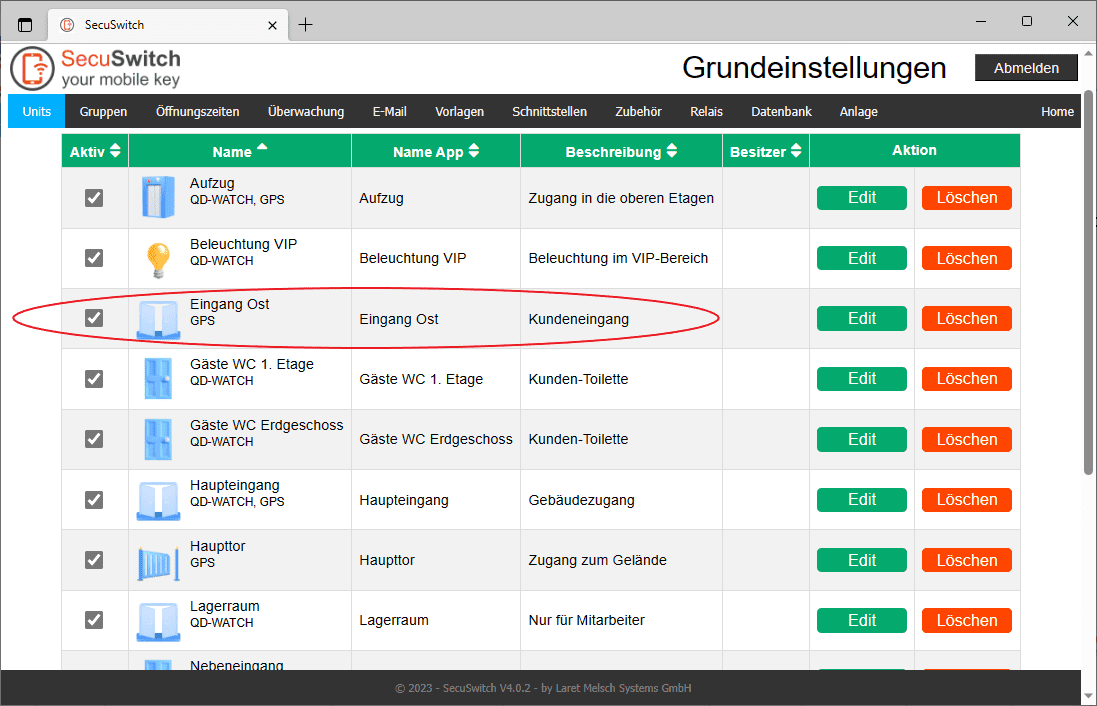
Weitere Grundeinstellungen
Gruppen
Erstellen Sie Gruppen für eine Berechtigung für UNITS. Diese Gruppen können Sie a) Benutzern zuweisen und/oder b) einer UNIT zuordnen, sodass ein Besitzer (z.B. Mieter) dieser UNIT automatisch die Berechtigung einer Gruppe bekommt:
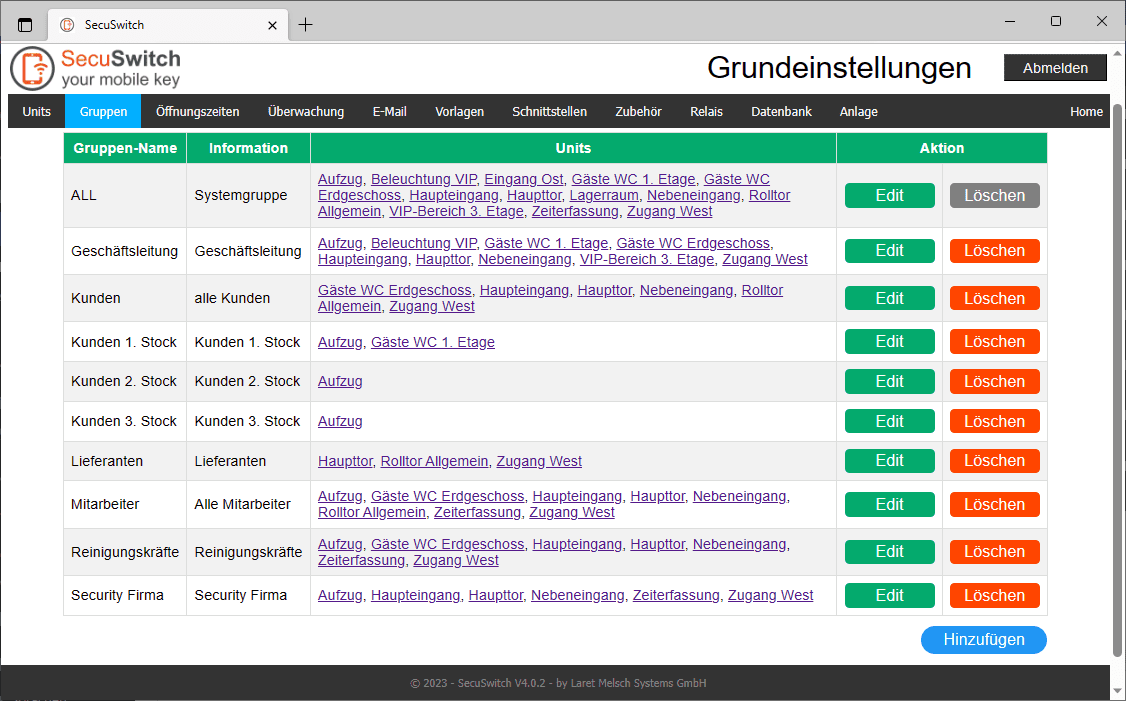
Öffnungszeiten
Erstellen Sie verschiedene Öffnungszeiten, die Sie einer oder mehrerer Gruppe(n) zuweisen:
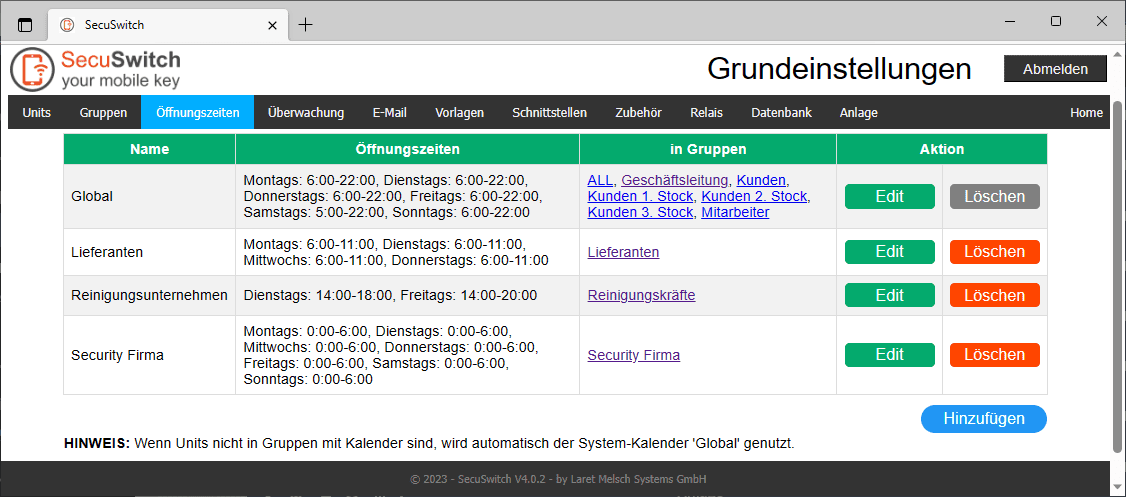
Überwachung und Alarmierung
Nutzen Sie für die Überwachung von Fenstern, Türen und/oder Tore externe Kontakte, so können Sie diese hier anlegen:
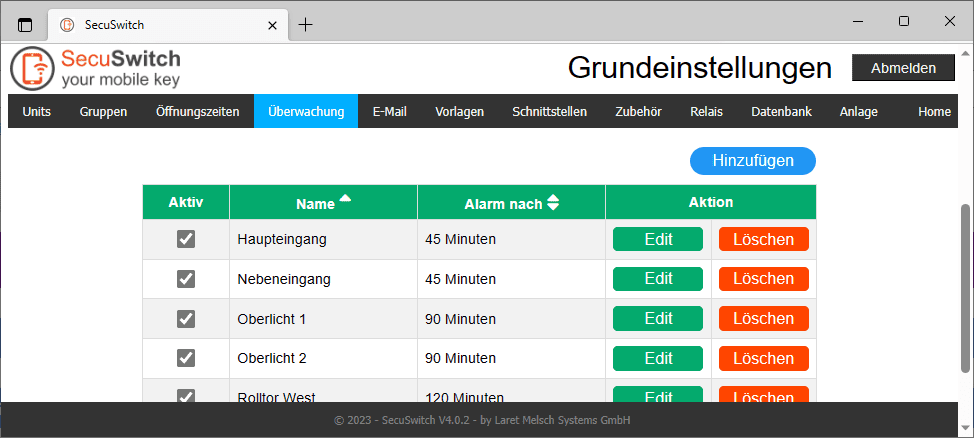
Geben Sie E-Mail Konten für das automatische Versenden von E-Mails durch SecuSwitch ein. Es wird zwischen einem Versand ‚intern‘ (z.B. das Versenden von Log Dateien und Datenbank Sicherungen) und ‚extern‘ (Willkommens Nachricht, Reset Nachricht) unterschieden:
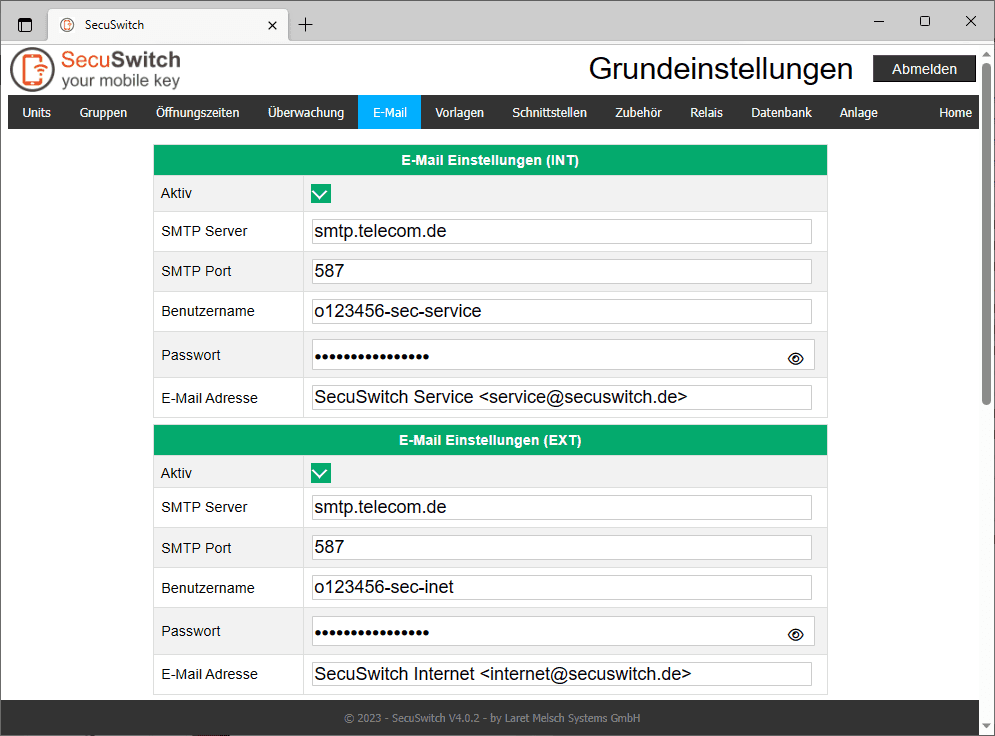
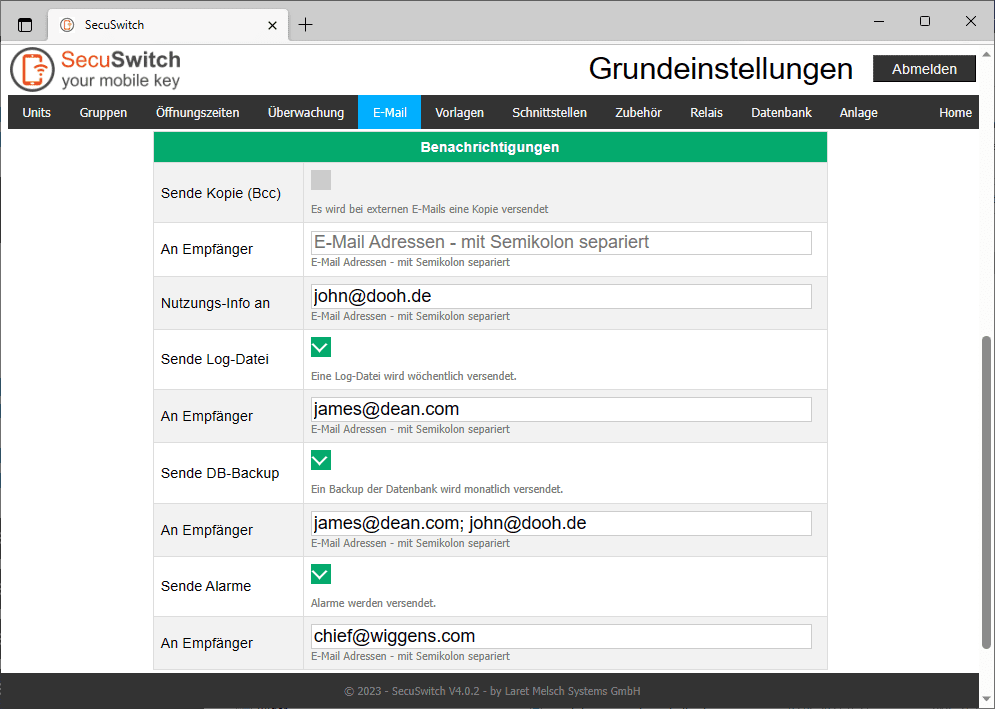
Unter ‚Benachrichtigungen‘ entscheiden Sie, ob und wer automatisch von SecuSwitch E-Mails erhalten soll. Das sind in der Regel Sie als Betreiber oder Ihre Mitarbeiter.
Vorlagen
Personalisieren Sie Ihre Vorlagen für den automatischen Versand von SMS und E-Mails:
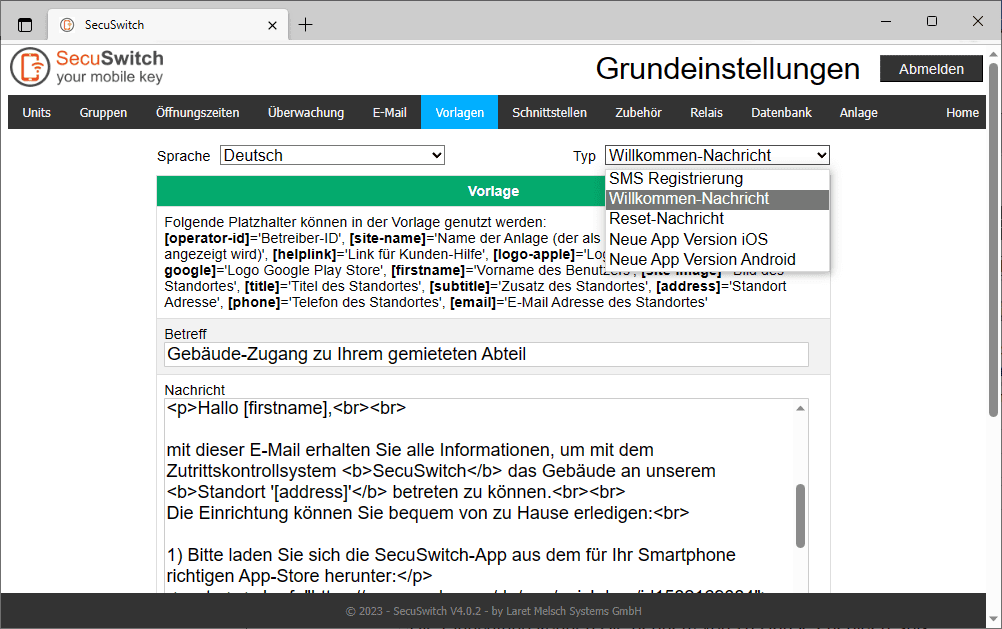
Schnittstellen
Stellen Sie die Schnittstelle zu externen Systeme ein:
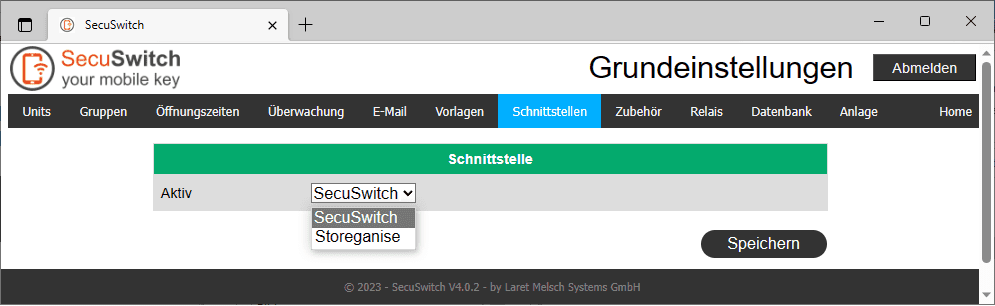
Relais
Übersicht über genutzte und ungenutzte Relais sowie eine Bearbeitung der Einstellungen:
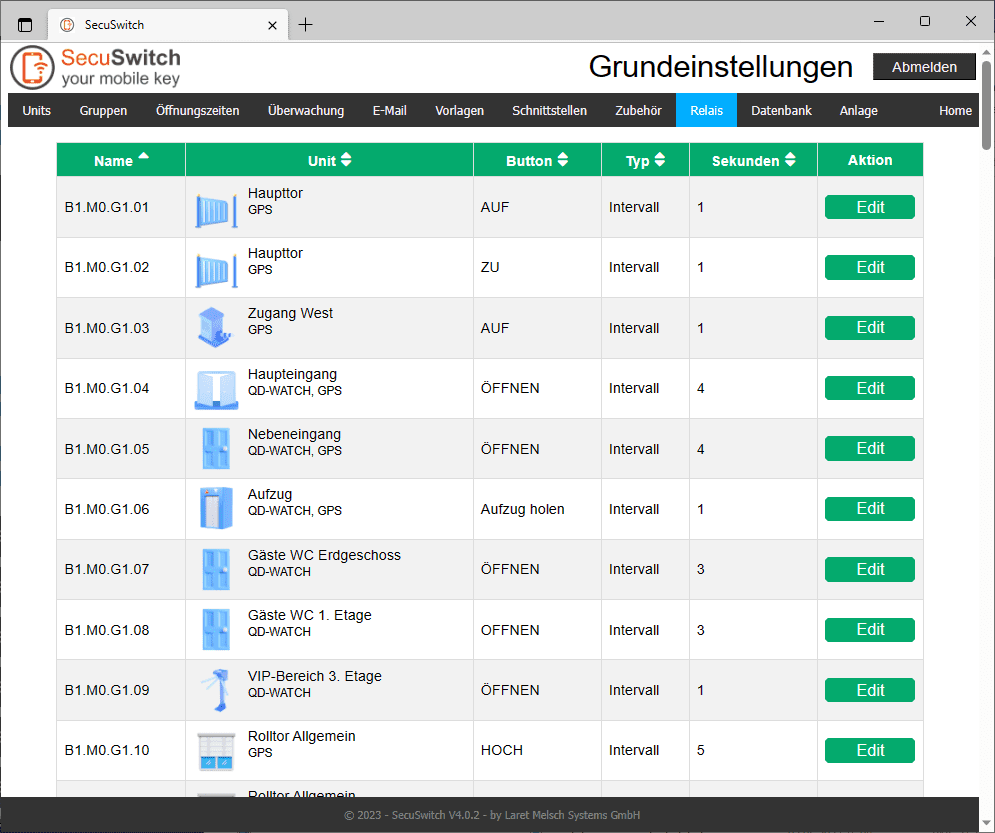
Datenbank
Sichern Sie Ihre Umgebung und stellen Sie sie wieder her:
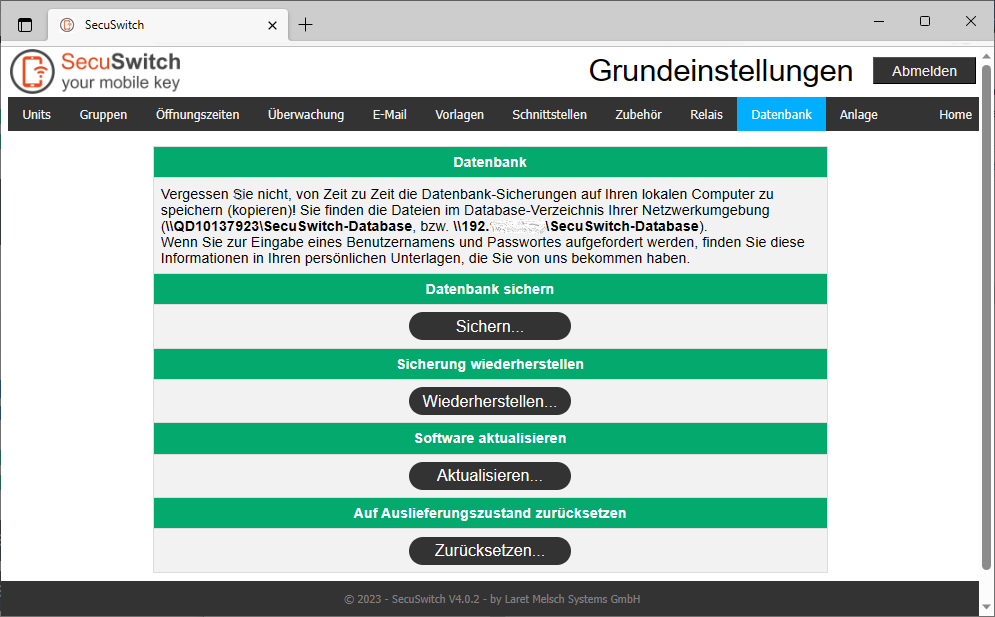
Anlage
Individualisieren Sie SecuSwitch in den Grundeinstellungen der Anlage: